
Главная страница Случайная страница
Разделы сайта
АвтомобилиАстрономияБиологияГеографияДом и садДругие языкиДругоеИнформатикаИсторияКультураЛитератураЛогикаМатематикаМедицинаМеталлургияМеханикаОбразованиеОхрана трудаПедагогикаПолитикаПравоПсихологияРелигияРиторикаСоциологияСпортСтроительствоТехнологияТуризмФизикаФилософияФинансыХимияЧерчениеЭкологияЭкономикаЭлектроника
После чего можно будет установить СТ.ТОРМ.
|
|
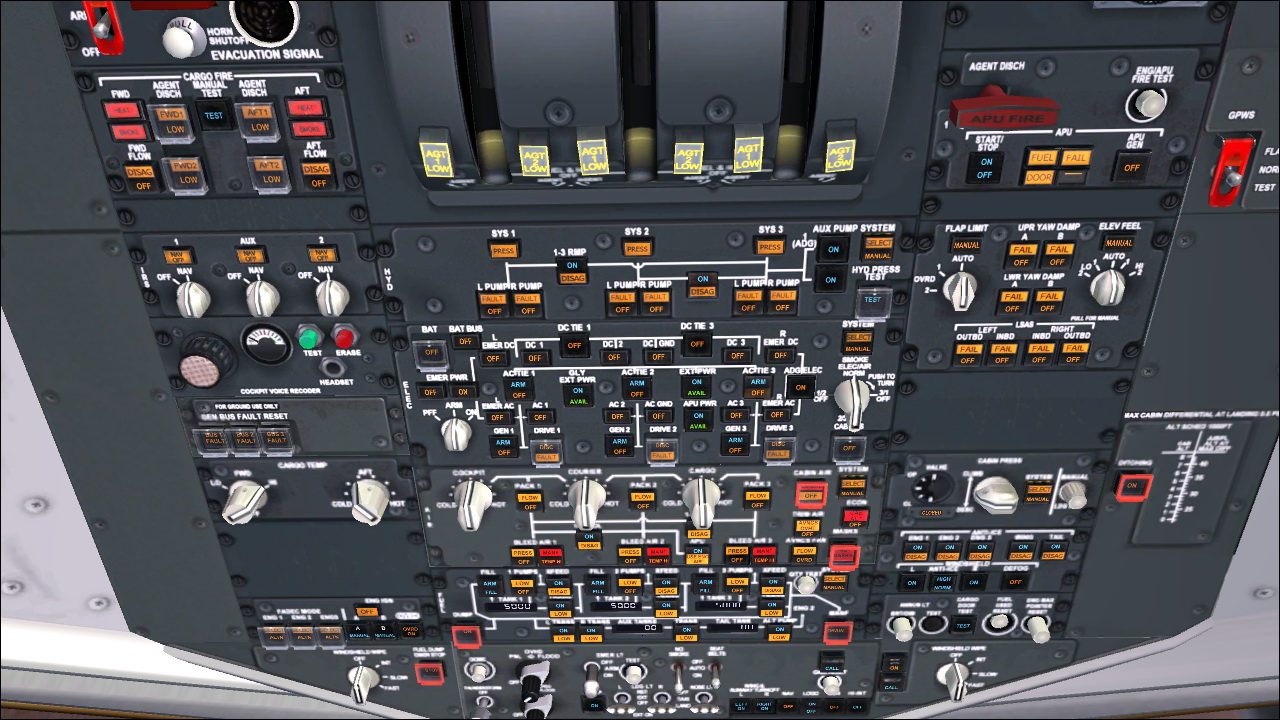

После этого проверим состояние кислородных масок и давление в кислородных баллонах. 
Общие виды
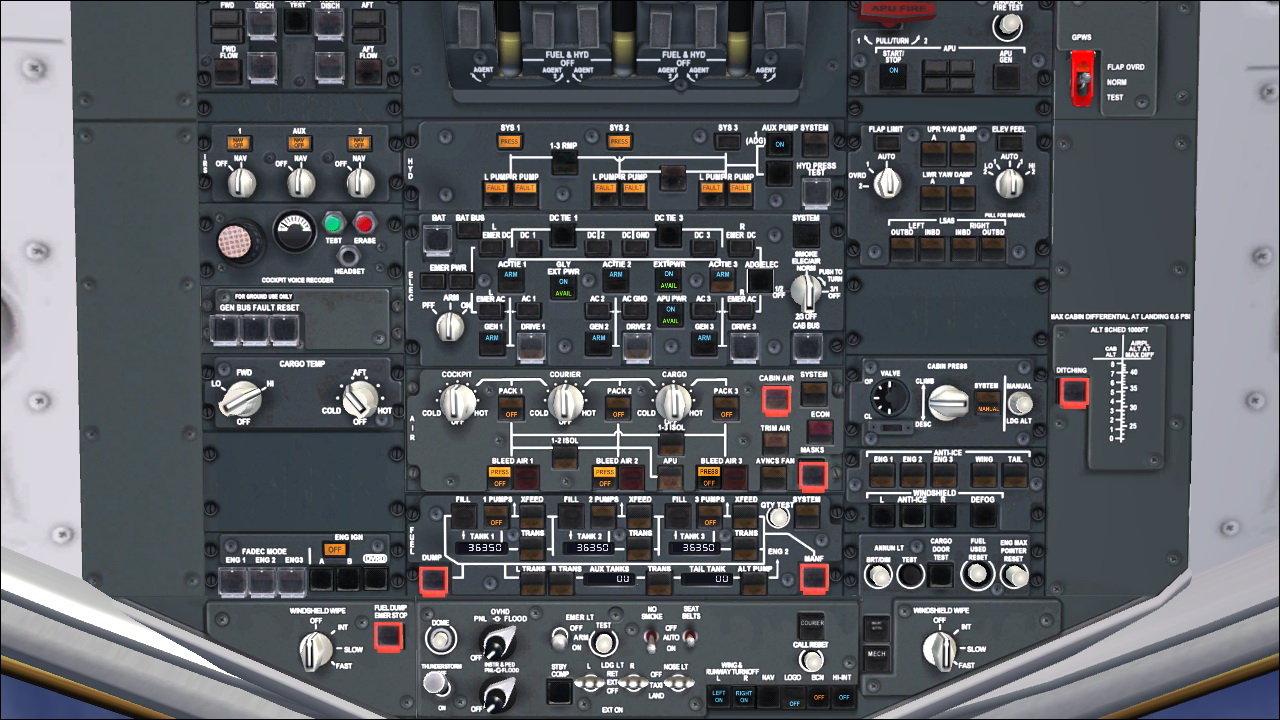

Теперь приступим к работе с MCDU т.е. с бортовым компьютером.
работаем пока с fmc-1 и кликаем на неё. Получаем вот такую картинку. В ней прописана просто информация о самолёте а так же внизу сообщения которые не нужны и стираются кнопкой CLR. После того как мы сотрём сообщение переходим непосредственно к самому плану полёта и кликнем F-PLN INIT. Получаем страничку для заполнения данных. И начнём заполнять именно в том формате как прописано здесь, а иначе рискуете получить FORMAT ERROR или NOT ALLOWED.


Итак сначала вводим откуда и куда летим. Затем запасный аэропорт.
И нажимаем INITIALIZE IRS* ЗАМЕТИМ ЧТО ПЕРЕКЛЮЧАТЕЛИ IRS ДОЛЖНЫ БЫТЬ УЖЕ В ПОЛОЖЕНИИ NAV! Дальше слева вводим номер маршрута и высоту полёта(первой идёт высота перехода, если это допустим 15000 то вводим 150, если например 7000, то вводим 070, а дальше высоту полёта на которой будет проходить полёт.) Для MD-11F, как правило из учёта максимальной загрузки оптимальными являются эшелоны FL330 FL350 FL370! В зависимости от загрузки и топлива на борту! (Наш полёт проходит на высоте FL350).
Дальше вводим cost index(как правило от 80 и до 110) опять же в зависимости от загрузки и дальности полёта.
Перед тем как вбить высоту перехода мы запросим у диспетчера вылет по ППП и он нам скажет эту высоту, а так же код ответчика который мы вобьём в окошечко! 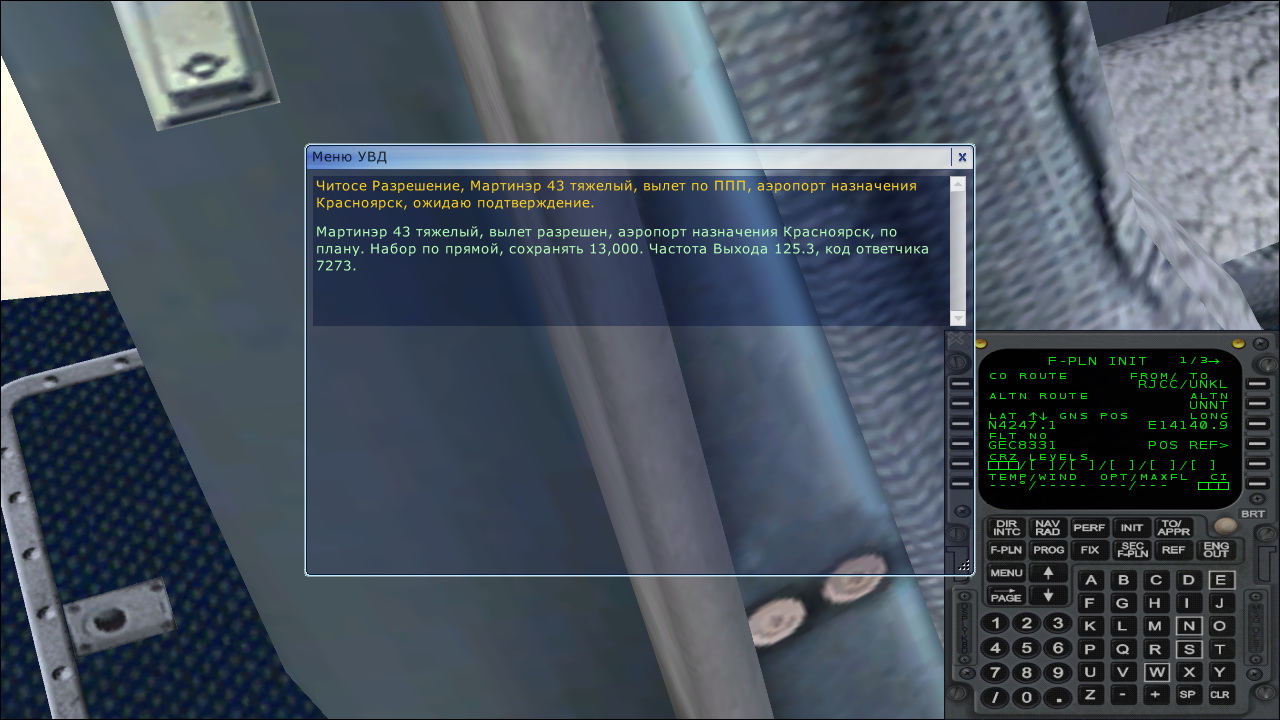


После того как мы это заполнили кликаем на PAGE и видим WEIGHT INIT т.е. данные по весу самолёта! Я не буду обьяснять понятия и расшифровки сокращения которые надо заполнить так как предполагается что как пилоты переучивающиеся вы это знаете! ПОЭТОМУ ЕСЛИ ВЫ НЕ ЗНАЕТЕ ЧТО ЭТО ПОЖАЛУЙСТА ОБРАТИТЕСЬ К ДОКУМЕНТАМ КОТОРЫЕ ЭТО ПОЯСНЯЮТ. Единственное что скажу это то что первое это кол-во топливо которое вы заправили в полёт. ВНИМАНИЕ- В МОДЕЛИ MD-11F ТОПЛИВО ЗАПРАВЛЯЕТСЯ ЧЕРЕЗ СПЕЦИАЛЬНЫЙ ЗАПРАВЩИК PMDG, А НЕ ЧЕРЕЗ СТАНДАРТНЫЙ.
— Регулярная проверка качества ссылок по более чем 100 показателям и ежедневный пересчет показателей качества проекта.
— Все известные форматы ссылок: арендные ссылки, вечные ссылки, публикации (упоминания, мнения, отзывы, статьи, пресс-релизы).
— SeoHammer покажет, где рост или падение, а также запросы, на которые нужно обратить внимание.
SeoHammer еще предоставляет технологию Буст, она ускоряет продвижение в десятки раз, а первые результаты появляются уже в течение первых 7 дней. Зарегистрироваться и Начать продвижение
А ВОТ ЗАГРУЗКА ПРОИСХОДИТ ЧЕРЕЗ НЕГО НО БУДЬТЕ ВНИМАТЕЛЬНЫ ПРИ РАСЧЁТЕ ЗАГРУЗКИ ТАК КАК НУЖНО КОНВЕРТИРОВАТЬ ВЕЛИЧИНЫ.


После заполнения переходим той же кнопкой PAGE дальше на FUEL INIT. Здесь указывается тип топлива и его температура замерзания, а слева вы должны сами указать ещё раз кол-во топливо сколько вы залили.
После этого всего мы переходим на PERF. Здесь указывается данные о параметрах радоты двигателей в наборе и скорости заданыые компьютером но как правило комп это расчитывает всё сам и вам надо лишь ввести высоты перехода в наборе и снижении которые сообщает дисп.


А теперь приступим к самому плану полёта. Для этого переходим на страничку F-PLN и видим сразу кучу места для точек а так же порт прибытия. Кликаем на него.
|
|
